Tarama genellikle bir virüs algılamaz, bu nedenle ücretsiz olarak kullanılabilen Dr.web Cureit yardımcı programını indirmeniz gerekir. Tekrar derin bir tarama yapın, bu sefer büyük olasılıkla virüsler tespit edilecektir. Daha sonra otomatik önyüklemeyi temizlemeniz, Başlat'a gidip "Çalıştır" sekmesini seçmeniz ve ardından "msconfig" kelimesini yazmanız gerekir. Sistem ayarları görünecektir, “başlatma” bölümüne gidin. Etkilenmiş olabilecek nesneler bir onay işaretiyle işaretlenecektir. Çoğu durumda aşağıdaki öğelere virüs bulaşır:
- C:WINDOWSINF*.exe / %windir%system328353.exe;
- C:WINDOWSsecuritysmss.exe / %windir%system32smhost.exe.
Daha sonra kalan nesneleri temizlemeniz gerekir. Çoğu zaman, kötü amaçlı yazılımlar WINDOWS kurtarma dosyalarının depolandığı klasöre düşer. Tabii ki, klasörün tamamının silinmesi gerekecek. Temp adlı klasörü ve tüm geçici dosyaları internetten temizleyin. Tüm işi olabildiğince hızlı yapmak için Ccleaner programını kullanın.

Odnoklassniki/Kontakte'de bir virüs nasıl kaldırılır
Çoğu zaman programcılar şaka yapar ve WINDOWS'u kaldırıp yeniden kurmanız gerektiğini söylerler. Elbette işe yarayacak ama başka yaklaşımlar da var. Öncelikle bunu yapmanız gerekir, çünkü NOD32'nin gördüğü Kaspersky tarafından görülmeyebilir veya bunun tersi de geçerlidir. Tek tek derin virüs taraması yapın; fazla zamanınız yoksa gece boyunca bilgisayarı bırakabilirsiniz.Sosyal ağlardan gelen virüsler ana bilgisayar dosyasına girebilir; çeşitli satırlar içerir, ancak her şeyden önce – 127.0.0.1 localhost. Bir virüs içeri girdiğinde daha önce orada olmayan garip çizgiler ortaya çıkıyor. VKontakte web sitesi engelleniyor, bu nedenle ana bilgisayarları kontrol edin, C:WINDOWSsystem32driversetchosts konumunda bulunuyor. Orada virüs tarafından eklenen satırları göreceksiniz; siteye yeniden erişim sağlamak için bunları silin.

Bir flash sürücüden virüs nasıl kaldırılır
Flash sürücüdeki virüsü tespit etmek çok kolaydır; flash sürücüyü açtığınızda kendini gösterir ve hata bilgileri görünür. Bu çok sık olur; bazı durumlarda flash sürücüdeki tüm bilgiler gizlenir veya silinir. Üstelik kondüktör bile onu açmaya yardımcı olmuyor; bilinmeyen bir dilde, hiyeroglifleri anımsatan bir hata ortaya çıkıyor.Virüsten şu şekilde kurtulabilirsiniz: Başlat - Çalıştır'a gidin - cmd.exe yazın ve Tamam'a tıklayın. Daha sonra komut satırına aşağıdaki komutları yazın:
- del /a-hrsXautorun.inf;
- del /a-hrs Xautorun.txt;
- del /a-hrs Xautorun.bin;
- del /a-hrs Xautorun.wsh;
- del /a-hrs Xautorun.reg;
- del /a-hrs XAutorun.~ex;
- del /a-hrs Xautorun.inf_??????
- del /a-hrs Xautorun.srm;
- del /a-hrs XAUTORUN.FCB.
İletişim, Odnoklassniki, mail'e giriş yaparken sorun mu yaşıyorsunuz? Favori sosyal ağlarınız engellendi mi? Erişim engellendi, SMS göndermek mi istiyorsunuz? şifrenizi girdiğinizde hiçbir şey olmuyor mu? sayfa bulunamadı diyor? Site içeriğinin engellendiğini mi söylüyorlar? Artık bir sır değil. Eğer bu tür belirtilere sahipseniz sahte sayfalara yönlendiren bir virüse yakalanmışsınız demektir! Sosyal ağlar asla sizden SMS göndermenizi istemez!
SEÇENEK 1
Öncelikle kontrol paneline gidin (başlat menüsü, ardından kontrol paneli), orada şu bölümü bulun: KLASÖR AYARLARI, tıklayın ve bir pencere açılacaktır.
Şunu yapıyoruz: penceredeki görünüm sekmesine gidin ve tekerleği sütuna doğru döndürün (gizli dosyaları, klasörleri ve sürücüleri gösterin), bu öğeyi *işaretleyin* ve uygula'ya tıklayın!
Şimdi Bilgisayarımın C sürücüsüne: *WINDOWS* klasörüne, ardından *system32* klasörüne, ardından *drivers* klasörüne ve son olarak *etc* klasörüne gitmemiz gerekiyor.
Hosts dosyasını *etc* klasöründe bulun (uzantısı yoktur); bir değil, örneğin iki, hatta üç olabilir;
Bir ana bilgisayar dosyanız varsa ve gizli ana bilgisayar dosyanız yoksa, aşağıdakileri yapın, onu seçin ve üzerine sağ tıklayın, beliren pencerede "Özellikler" i seçin. Açılan pencerede (Salt okunur) seçeneği işaretliyse işareti kaldırın ve “Uygula” butonuna tıklayın. Şimdi tekrar ana bilgisayarları seçin ve sağ tıklayın.
Not Defteri'ni veya başka bir yerleşik Wordpad düzenleyicisini kullanarak açmamız gerekiyor. Açık hosts dosyasında *127.0.0.1 localhost* girişi dışındaki her şeyi silmeniz gerekiyor. Ve kaydet'i tıkladığınızdan emin olun!
Yaptığınız değişikliklerden sonra bilgisayarınızı yeniden başlatmayı unutmayın! Bilgisayarı yeniden başlattıktan sonra sosyal ağlar ve benzeri siteler açılmaya başlar.
Sayfaya girerken, bilgisayarı yeniden başlattıktan sonra, sosyal ağ sayfalarının tüm şifrelerini aynı anda değiştirmemiz GEREKİR!
SEÇENEK 2
Herhangi bir nedenle ana bilgisayarlarda giriş bulamadıysanız veya boşsa veya bir değil iki tane varsa, aşağıdakileri yapın: gizli olanlar da dahil olmak üzere gördüğünüz tüm ana bilgisayar dosyalarını, yalnızca ana bilgisayar etiketli dosyaları silin. BU KLASÖRDE BAŞKALARINA DOKUNMUYORUZ!
Özellikle ana bilgisayar DOSYALARININ içeriğini geri yüklemek için MICROSOFT tarafından yayımlanan FIX'i indirin. Tüm eski ana bilgisayarları indirip sildikten sonra, RUN FIX.
Ana bilgisayar dosya kurtarma sihirbazını izleyin (bir dakikadan az sürer). Sihirbaz hosts dosyasını geri yüklemeyi tamamladığında, bilgisayarınızı yeniden başlatmanızı isteyecektir; bunu KABUL ETMENİZ ve yeniden başlatmanız GEREKİR!
Bilgisayarı yeniden başlattıktan sonra sosyal ağlar ve benzeri siteler açılmaya başlar .
Bundan sonra virüsü kaldıramadıysanız?
SEÇENEK #3
İlk iki seçenekten sonra giriş yapamıyorsanız, bilgisayarınızı başlattığınızda ana bilgisayarlara yazan bir virüsünüz var demektir (en popüler antivirüs markalarına sahip olsanız bile antivirüslerinize güvenmeyin) bunların %90'ı yazmıyor' Böyle virüsler görmüyoruz!
Aşağıdakileri yapıyoruz: DOCTOR WEB antivirüsünün resmi web sitesine gidin
free.drweb.ru/download+cureit+free/?lng=ru
Ve tek seferlik bir iyileştirme yardımcı programı indiriyoruz ve bilgisayarın tam taramasını yapıyoruz, ardından bulunan virüsü kaldırıyoruz (gerekirse, virüsü kaldırdıktan ve bilgisayarı yeniden başlattıktan sonra 2 numaralı seçeneği tekrarlayın).
Bilgisayarı yeniden başlattıktan sonra sosyal ağlar ve benzeri siteler açılmaya başlar.
Sayfaya girerken, bilgisayarı yeniden başlattıktan sonra, sosyal ağ sayfalarının tüm şifrelerini aynı anda değiştirmemiz GEREKİR!
Bundan sonra virüsü kaldıramadıysanız?
Not: Her şeyi yapıp sayfalara girdikten sonra bilgisayarınızı virüslerden, casus yazılımlardan ve kötü amaçlı yazılımlardan temizlemeyi geciktirmeyin.
Bu tür modülleri belirlemek, şifrelerinizin ve kişisel verilerinizin bilgisayarınızdan çalınmasını önler!
Antivirüsünüz sayfalara erişimi engelleyen böyle bir virüsü zaten gözden kaçırmışsa, bilgisayarınızda hala benzer virüsler olabilir, hatta bilgisayarınızdan şifrelerinizi çalan keylogger'lar olabilir!
Son zamanlarda R20; OdnoklassnikiR21;, VkontakteR21; ve diğerleri ve bazı durumlarda internette.


 Gerçek şu ki, virüsler OdnoklassnikiR21 sayfasının yerini alıyor; veya R20 R21 ile temas halinde; ve kendilerini bir destek hizmeti olarak gizlerler ve ister ESET Nod32 ister Kaspersky olsun antivirüsler onları engelleyemez. Böyle bir virüsü yenmek çok zor değil, asıl mesele pes etmemek ve şüpheli numaralara SMS göndermemektir.
Gerçek şu ki, virüsler OdnoklassnikiR21 sayfasının yerini alıyor; veya R20 R21 ile temas halinde; ve kendilerini bir destek hizmeti olarak gizlerler ve ister ESET Nod32 ister Kaspersky olsun antivirüsler onları engelleyemez. Böyle bir virüsü yenmek çok zor değil, asıl mesele pes etmemek ve şüpheli numaralara SMS göndermemektir.
Öyleyse böyle bir virüsle nasıl başa çıkabileceğinize bakalım.
Masaüstünde R20'yi açın Bilgisayarım R21; ve adrese gidin c:WindowsSystem32driversetc, dosyayı not defterini kullanarak açın ev sahipleri

R20;hostsR21; dosyasına sağ tıklayın, açılan pencerede R20;OpenR21; seçeneğini seçin.

R20 programını seçin Not Defteri R21; ve R20;OKR21; düğmesine basın;

R20;hostsR21; dosyasında olması gereken budur.

Dosyanın en altına doğru ilerleyin; en altta fazladan satırlar bulacaksınız; hepsini silmeniz ve dosyayı kaydetmeniz gerekir. Daha sonra yeniden başlatmanız gerekir. Ve R20;CR21; diskini sürün. antivirüs.
İşte bu dosyada olması gereken metin (başka bir şey değil)
# Telif Hakkı (c) 1993-2009 Microsoft Corp.
#
# Bu, Windows için Microsoft TCP/IP tarafından kullanılan örnek bir HOSTS dosyasıdır.
#
# Bu dosya IP adreslerinin ana bilgisayar adlarıyla eşlemelerini içerir. Her biri
# giriş ayrı bir satırda tutulmalıdır. IP adresi
# ilk sütuna ve ardından karşılık gelen ana bilgisayar adı yerleştirilecektir.
# IP adresi ve ana bilgisayar adı en az bir karakterle ayrılmalıdır
#uzay.
#
# Ek olarak, yorumlar (bunlar gibi) bireysel olarak eklenebilir
# satır veya R16;#R17; ile gösterilen makine adının ardından sembol.
#
# Örneğin:
#
#102.54.94.97 rhino.acme.com
# kaynak sunucu
#38.25.63.10 x.acme.com
# x istemci ana bilgisayarı
# localhost ad çözümlemesi DNS'nin kendi içinde gerçekleştirilir.
# 127.0.0.1 yerel ana bilgisayar
# ::1 yerel ana bilgisayar
İşletim sisteminin 64 bit sürümünde bir virüsün nasıl kaldırılacağını sorabilirsiniz.
64 bit Windows'ta R20;ectR21 klasörü yoktur; ve dosya R20;hostR21; başka bir yerde bulunurlar, R20;AramaR21; aracılığıyla bulunabilirler; Veya daha kolay yapabilirsiniz. Sadece R20;ectR21; klasörünü oluşturun. adrese göre c:WindowsSystem32 sürücüleri yani R20 klasöründe; sürücülerR21; ve oluşturulan klasörde R20;hostsR21; dosyasını oluşturmak için not defterini kullanın. uzatma olmadan R20;txtR21; Yukarıdaki metni R20; ectR21 klasörüne kaydedin; yeniden başlatın, bir antivirüs ile çalıştırın. Her şey hazır.
Virüslere karşı mücadelenizde başarılar!!!
Benzer gönderi yok
Odnoklassniki sitesinin aktif kullanıcıları sıklıkla, Odnoklassniki sosyal ağındaki sayfalarına erişmeye çalıştıklarında, istenen sayfanın mevcut olmadığını veya hesabınızı ziyaret etmek için SMS göndermeniz gerektiğini belirten bir bildirimin göründüğü bir durumla karşılaşırlar. Belirtilen kısa numaraya mesaj gönderin. Bütün bunlar virüsün sınıf arkadaşlarındaki hileleri. Bunu nasıl kaldırabilir ve kendinizi gelecekte virüs saldırılarından nasıl koruyabilirsiniz?
Sosyal ağlarda yaygın virüsler
Hesabınızı OK'de kullanmanızı engelleyen tüm kötü amaçlı programlar, aşağıdakilere ayrılır:
Hesaba erişimi engelleyin;
Orijinal (orijinal) sayfa sahte bir sayfayla değiştirilir. Bu durumda, tam olarak gerekli olan bir SMS'dir; gönderilmesi, hesaptan büyük miktarda para çekilmesine yol açacak, ancak istenen erişimi vermeyecektir.
Enfeksiyon nedenleri
Kötü amaçlı yazılımları yakalamanın farklı yolları vardır:
Pop-up reklamdaki bir bağlantıya tıkladığınızda buna denir. istenmeyen e-posta;
Ağdan herhangi bir uygulamanın yüklenmesi;
Şüpheli sitelere göz atmak;
İnternet kaynaklarını antivirüs ve güvenlik duvarı kapalıyken kullanma;
Zaten virüs bulaşmış olan bilgisayara üçüncü taraf medyanın (flash sürücüler, harici sabit sürücüler vb.) bağlanması.
Bununla oku Odnoklassniki'de yorumlar nasıl kapatılır
Doğrulama yöntemleri
Kötü amaçlı yazılımların kurbanı olmaktan kaçınmak için herhangi bir şüpheniz varsa kontrol etmeniz daha iyi olur. Sınıf arkadaşlarınızı virüslere karşı kontrol etmenin birçok yolu vardır, ancak hepsinin ortak bir yanı vardır - bunlar, bir PC'ye kurulumdan sonra enfeksiyonları önleyen ve ortak bir eylem algoritmasına sahip çeşitli programlardır (Doktor Web, Kaspersky, vb.). Mevcut virüsleri kaldırın.
Doctor Web şirketi, resmi web sitesinde anti-virüs ürünü Dr.Web CureIt'i ücretsiz olarak indirme ve kullanma fırsatı sunuyor.
İndirmeden önce, istatistiklerin gönderilmesine izin verilmesi ve lisans sözleşmesinin şartları (ekran görüntüsüne bakın) ile ilgili kutuları işaretlemeniz, ardından "indir" düğmesine tıklayarak uygulamayı indirmeye devam etmeniz gerekir.

“Dosyayı kaydet”e tıklayın ve indirme işlemi tamamlandıktan sonra uygulamayı açın. Uygulamayı başlattığınızda, kutuyu işaretleyerek kalite iyileştirme programına katılmayı da kabul etmeniz ve ardından "devam et" düğmesini tıklamanız gerekir:

“Kontrol etmeye başla” düğmesine tıklayın:

Daha sonra, Dr.Web CureIt tespit edilen virüsleri tarayacak, rapor edecek ve temizleme, kaldırma, engelleme, iyileştirme vb. tekliflerde bulunacaktır.
Diğer herhangi bir antivirüs uygulamasında çalışma benzer bir prensibe dayanmaktadır.
Temizleme yöntemleri
Üçüncü taraf asistanların yardımı olmadan sınıf arkadaşlarınızı virüslerden temizlemenin birkaç yolu vardır, örneğin:
Kötü amaçlı yazılımları kaldıracak sistem dosyalarını temizleyin
Sistem dosyalarını temizlemek için bilgisayarınızın “C” sürücüsünde (“C:Windowssystem…..”) “hosts” dosyasını bulmanız gerekir:
Bununla oku Odnoklassniki'ye ücretsiz kartpostal nasıl gönderilir

Aradığınız dosyaya sağ tıklayın ve "Aç"ı seçin. Açılır listeden “Not Defteri”ni seçmeniz gerekir:

“127.0.0.1 localhost” satırının altındaki her şeyin silinmesi gerekiyor:


Son zamanlarda kullanıcılar sosyal ağ hesaplarına giriş yaparken sıklıkla sorunlarla karşılaşıyor. En yaygın durum, bir VKontakte veya Odnoklassniki sayfasının sahibinden belirtilen numaraya bir mesaj göndererek telefon numarasını onaylamasının istendiği bir hesap doğrulama penceresinin ortaya çıkmasıdır.
Hemen şunu belirtelim: Odnoklassniki ve VKontakte'de doğrulama yoktur. Numaranızı hesap ayarlarınızda doğrularsınız ve telefonunuzdan mesaj göndermek yerine bir erişim kodu alırsınız.
Bu nedenle, Odnoklassniki sayfanızı geri yüklemek için mesaj göndermenizi isteyen bir pencere görürseniz, bir virüs yakaladığınızı bilirsiniz. 
Sosyal ağlarda bir hesaba giriş yapılmasını engelleyen bir virüsün ortaya çıkma nedenleri farklı olabilir:
- Spam'deki bağlantıları takip edin.
- Bilinmeyen uygulamaların kurulumu.
- Şüpheli siteleri ziyaret etmek.
- Ağ üzerinde antivirüs ve güvenlik duvarı etkin olmadan çalışma.
- Çıkarılabilir medyadan vb. enfeksiyon.
Başka nüfuz etme yolları da olabilir, ancak şimdi ortaya çıkan sorunu çözmekle daha çok ilgileniyoruz. Odnoklassniki, VKontakte veya başka bir sosyal ağdan bir virüsün nasıl kaldırılacağını görelim.
Virüs temizleme
Genellikle doğrulama penceresinin görünümüyle ilgili sorun kolayca çözülür: Hosts dosyasını Windows 7'ye veya kullandığınız diğer işletim sistemine geri yüklemeniz gerekir.
Bunu nasıl yapacağını bilmeyenler için prosedürü tekrarlıyoruz:

Dosyanın içeriği şu şekilde görünmelidir: 
Açılan metin belgesinde, sosyal ağdaki bir sayfaya ulaşmaya çalıştığınızda virüsün sizi yönlendireceği fazladan satır veya adres olmadığından emin olun.
Fazladan satırlar bulursanız bunları silmeyin. Not Defteri'ni kapatın ve dosyayı "hosts.old" olarak yeniden adlandırın.
Daha sonra boş bir alana sağ tıklayın ve “Metin Belgesi Oluştur”u seçin. Ona "ana bilgisayarlar" adını verin ve aşağıdaki metni içine kopyalayın:
# Telif Hakkı (c) 1993-2009 Microsoft Corp.
# Bu, Windows için Microsoft TCP/IP tarafından kullanılan örnek bir HOSTS dosyasıdır.
# Bu dosya IP adreslerinin ana bilgisayar adlarıyla eşlemelerini içerir. Her biri
# giriş ayrı bir satırda tutulmalıdır. IP adresi
# ilk sütuna ve ardından karşılık gelen ana bilgisayar adı yerleştirilecektir.
# IP adresi ve ana bilgisayar adı en az bir karakterle ayrılmalıdır
# Ek olarak, yorumlar (bunlar gibi) bireysel olarak eklenebilir
# satır veya '#' simgesiyle gösterilen makine adının ardından.
# 102.54.94.97 rhino.acme.com # kaynak sunucu
# 38.25.63.10 x.acme.com # x istemci ana bilgisayarı
# localhost ad çözümlemesi DNS'nin kendi içinde gerçekleştirilir.
# 127.0.0.1 yerel ana bilgisayar
Belgeyi kapatın ve değişikliklerinizi kaydedin. Sonuç olarak şöyle bir resim elde etmelisiniz: 
Hosts dosyasını geri yüklemek işe yaramazsa banner'ı bilgisayarınızdan kaldırmanıza olanak tanıyan yöntemleri kullanmayı deneyin. Sistemi tarayan ve bilgisayarı çeşitli tehdit türlerinden koruyan anti-virüs programlarını ve Dr.Web CureIT gibi özel iyileştirme yardımcı programlarını kullanın.






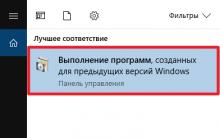




Megafon SIM kartlı tüm cihazlardaki bakiyeyi hızlı bir şekilde nasıl bulabilirim?
Windows için ücretsiz programlar ücretsiz indir
Kaldırılamıyorsa Avast bilgisayarınızdan nasıl kaldırılır
En yüksek kaliteli kulaklıkların sese göre değerlendirilmesi Mikrofonlu en iyi kulak içi kulaklıklar
İnternette gezinmek nedir?